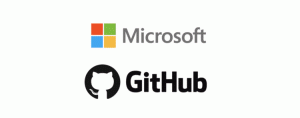So stoppen Sie den Empfang von Insider Preview-Builds in Windows 10
Windows Insider Preview ist ein spezielles Programm, mit dem Benutzer Vorabversionen von Windows 10 erhalten können. Wenn Sie ihm beitreten, erhalten Sie alle neuen Funktionen, die auf dem Weg zum Produktionszweig des Betriebssystems sind. Wenn Sie feststellen, dass es an dieser Stelle an der Zeit ist, das Programm zu verlassen, können Sie dies folgendermaßen tun.
Werbung
Was ist das Windows Insider Preview-Programm?
Das Windows Insider Preview-Programm bietet Benutzern die Möglichkeit, neue Apps und Betriebssystemfunktionen auszuprobieren, bevor sie der breiten Öffentlichkeit zugänglich gemacht werden. Sie können dem Windows Insider Preview-Programm beitreten, wenn die folgende Liste auf Sie zutrifft:
- Sie sind mit der Möglichkeit zufrieden, Software auszuprobieren, die sich noch in der Entwicklung befindet.
- Sie sind mit Vorabversionen der Benutzeroberfläche des Betriebssystems einverstanden.
- Du bist gut in der Fehlersuche. Sie wissen beispielsweise, was zu tun ist, wenn das Betriebssystem abstürzt oder nicht mehr bootfähig ist.
- Sie haben einen Ersatzcomputer, den Sie dem Testen von Vorabversionen von Windows widmen können.
Keine Insider-Vorschau-Builds mehr erhalten
Nach einiger Zeit ändern Sie möglicherweise Ihre Meinung und entscheiden, dass Sie keine Insider Preview-Builds des Betriebssystems mehr erhalten möchten. Es gibt viele Gründe für diesen Schritt. Wenn das Betriebssystem beispielsweise den Produktionszweig erreicht hat und Sie die stabile Version für eine Weile gerne verwenden, möchten Sie sich möglicherweise abmelden. Oder Sie haben Ihren ISP- oder Datentarif geändert und möchten Ihre Bandbreite nicht mehr für umfangreiche Updates nutzen. Möglicherweise benötigen Sie Ihren Insider Preview-PC auch für andere wichtige Aufgaben, bei denen es auf Stabilität ankommt.
So beenden Sie den Empfang von Insider Preview-Builds in Windows 10, Mach Folgendes.
- Offen Einstellungen.
- Gehen Sie zu Update & Sicherheit – Windows-Insider-Programm.
- Klicken Sie rechts auf den Button Insider Preview-Builds stoppen.

- Sie werden aufgefordert, Ihre Insider-Vorschau-Optionen zu ändern. Zu den Optionen gehören die Möglichkeit, Ihren Ring (z.

- Um den Empfang von Insider Preview-Builds vorübergehend zu stoppen, wählen Sie die Option Updates kurz pausieren.

- Schalten Sie auf der nächsten Seite den Schalter ein Aktualisierungen pausieren.

- Um den Erhalt von Insider-Builds vollständig zu beenden, wählen Sie die Option Gebt mir weiterhin Builds bis zur nächsten Windows-Version.

- Bestätigen Sie den Vorgang und starten Sie Ihren PC neu.

Das ist es.